Ver contraseña del WiFi en tu PC: Windows 11, 10, 8, 7 y Mac

Si por algún motivo no sabes la clave de una red WiFi —porque perdiste el lugar donde la guardabas o no se refleja en el router—, pero ya tuviste acceso o estás conectado a esa red, podrás seguir unos sencillos pasos para ver la contraseña del WiFi desde tu computadora de escritorio o laptop, ya sea Windows o Mac. ¡Es más fácil de lo que crees!
¿Cómo saber la contraseña de tu WiFi en tu PC con Windows 11, 10, 8 y 7?
-
Si tienes acceso a Internet
¿Olvidaste la contraseña de tu Wi-Fi pero estás conectado? Es muy sencillo encontrarla. Solo necesitas tener permisos de administrador y seguir estos pasos:
- Ve al Panel de control y selecciona Redes e Internet > Centro de redes y recursos compartidos.

© Microsoft 
© Microsoft - En la sección Ver las redes activas, pulsa en el nombre de la red Wi-Fi (SSID) a la que estás conectado junto a “Conexiones”.

© Microsoft - En la nueva ventana llamada Estado de WiFi, haz clic en Propiedades inalámbricas y selecciona la pestaña Seguridad.

© Microsoft - La opción Clave de seguridad de red es la contraseña de tu red WiFi. Para verla, marca la casilla Mostrar caracteres. Es necesario que tengas permisos de administrador para que Windows te la muestre.

© Microsoft
-
Sin Internet
Si en algún momento configuraste una red Wi-Fi para que tu ordenador se conecte de forma automática, la clave de seguridad se encuentra guardada en tu PC. Puedes recuperar la contraseña de tu red Wi-Fi desde el Símbolo del sistema (CMD) de Windows, siguiendo estos pasos:
1. En primer lugar, accede al Símbolo del sistema mediante el proceso correspondiente según tu versión de Windows:
- Windows 11 y Windows 10: haz clic en el campo de búsqueda junto al menú Inicio, escribe “símbolo del sistema” y selecciona la primera opción.
- Windows 8: haz clic en Buscar en la barra de Charms y escribe “cmd”. Enseguida, haz clic derecho en Símbolo del sistema y selecciona Ejecutar como administrador.
- Windows 7: haz clic en Inicio, escribe “cmd” en el cuadro de búsqueda, haz clic derecho en Símbolo del sistema y selecciona Ejecutar como administrador.
2. Una vez se abra la aplicación, escribe este comando:
netsh wlan show profile
3. Enseguida, pulsa Enter y aparecerá cada red Wi-Fi cuya contraseña se ha guardado en tu computadora para poder establecer una conexión automática.
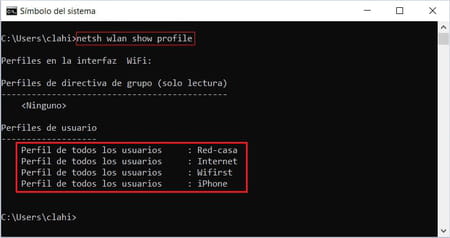
4. Ahora, escribe el siguiente comando:
netsh wlan show profile name=tu-red-wifi key=clear
5. Reemplaza “tu-red-wifi” por el nombre de la red en la lista cuya clave deseas recuperar. Pulsa Enter y obtendrás la contraseña junto a Contenido de la clave en el apartado “Configuración de seguridad”.
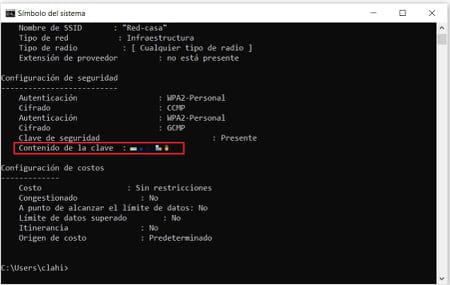
¿Cómo ver la clave del WiFi en tu Mac?
Es posible saber la contraseña de todas las redes WiFi a las que te has conectado en tu Mac solo si marcaste la opción Recordar esta red al conectarte.
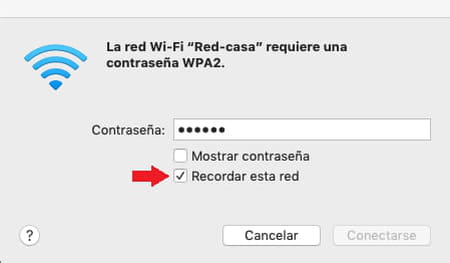
- El proceso es muy sencillo. Ve al Launchpad y haz clic en Acceso a llaveros.

© Apple - Selecciona la pestaña Contraseñas en la barra superior. Después, en la barra de búsqueda que está arriba a la derecha, escribe el nombre de la red para la cual quieres averiguar la contraseña. Confirma que la opción Clase la red aparezca como “Contraseña de red AirPort”.
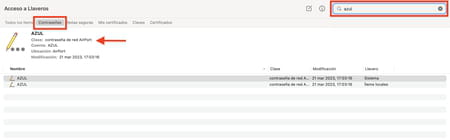
3. Otra opción de buscar la red que te interesa, si no te acuerdas del nombre, es hacer clic en la opción Sistemas del menú lateral izquierdo. Después hacer clic en la pestaña Contraseñas y se desplegará una lista con todas las redes a las que te has conectado para que busques la que te interesa.
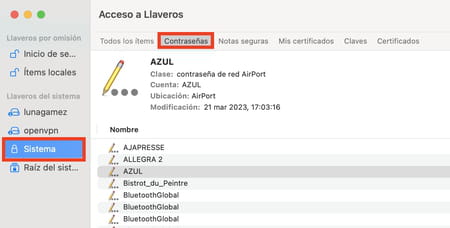
4. Después haz doble clic en el nombre de la red, se abrirá una ventana emergente, marca la casilla Mostrar contraseña. Acceso a llaveros te pedirá tu contraseña de usuario.
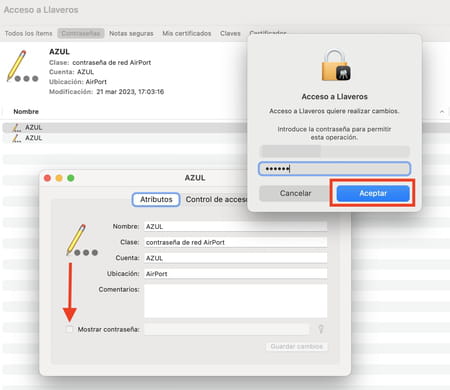
5. Después de eso confirma y aparecerá la contraseña reflejada. ¡Listo!
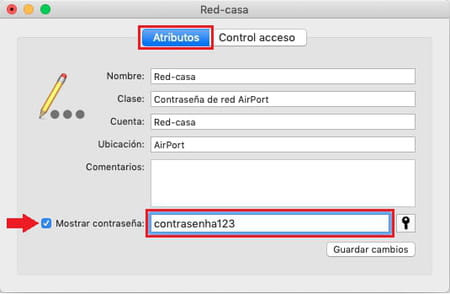
¿Cómo ver la clave WiFi en Windows con cmd?
Para ver la clave WiFi en Windows con cmd, sigue estos pasos:
- Abre el símbolo del sistema (cmd).
- Escribe el siguiente comando:
netsh wlan show profile name=[nombre de la red] key=clear
- Reemplaza "[nombre de la red]" por el nombre de tu red WiFi.
- Busca el campo "Contenido de la clave" para ver la clave WiFi. ¡Listo!
¿Cómo sacar la clave WiFi desde mi PC con Ethernet?
- Conecta tu PC a la red WiFi utilizando un cable Ethernet.
- Abre la configuración de red en tu PC.
- Busca la sección de configuración de red inalámbrica.
- Busca el nombre de tu red WiFi y la clave correspondiente. ¡Así de fácil!

